렌즈 블러 생성 방법 3가지 - 카메라, 포토샵, 라이트룸
렌즈 블러는 사진의 입체감을 만들고, 주제에 주목을 끌며, 이미지에 영화적인 느낌을 더하는 강력한 사진 촬영 및 편집 기술입니다. 카메라 렌즈를 통해 이루어지든 포토샵과 라이트룸에서 사후 처리로 이루어지든, 렌즈 블러는 주제를 배경과 구분하여 이미지의 미학적 요소를 향상시킵니다.
이 가이드에서는 언제 왜 렌즈 블러를 사용해야 하는지, 카메라, 포토샵, 라이트룸을 사용하여 어떻게 만들 수 있는지, 그리고 블러 처리된 이미지를 향상시키는 추가적인 방법에 대해 알아보겠습니다.

파트 1: 왜 렌즈 블러 효과를 사용해야 할까요?
렌즈 블러는 일반적으로 사진 촬영에서 고품질 렌즈에서 볼 수 있는 얕은 초점 거리를 모방하는 데 사용됩니다. 이미지에 렌즈 블러를 적용하는 몇 가지 주요 이유는 다음과 같습니다.
- 깊이감 만들기: 렌즈 블러는 더 부드러운 배경에 비해 주제를 돋보이게 함으로써 이미지에 입체감을 줍니다.
- 주제 강조하기: 주제를 선명하게 유지하면서 주변을 블러 처리하면 시청자의 주의가 자연스럽게 주요 관심 대상으로 이끌립니다.
- 포트레이트 및 매크로 사진 촬영 향상시키기: 포트레이트와 매크로 사진 촬영은 렌즈 블러로 분주를 제거하고 얼굴 표정이나 작은 세부 사항에 집중할 수 있습니다.
- 영화 스타일 느낌 달성하기: 많은 영화 제작자와 사진 작가들은 영화에서의 아나모픽 렌즈 블러와 유사한 몽환적이고 전문적인 미학을 위해 렌즈 블러를 사용합니다.
파트 2: 렌즈 블러 효과를 만드는 3가지 방법
사진 촬영 시 자연스럽게 렌즈 블러 효과를 원한다면 다음 요소를 고려하세요.
카메라로 렌즈 블러 만들기
1. 배경 블러에 적합한 렌즈 선택하기

일부 카메라 렌즈는 다른 렌즈보다 배경 블러에 더 적합합니다. 고려할 렌즈 유형은 다음과 같습니다.
- 넓은 개구경( f/1.2 - f/2.8 )의 프라임 렌즈: 이러한 렌즈는 더 많은 빛을 투과시켜 더 부드러운 배경 블러를 만듭니다.
- 텔레포토 렌즈(85mm 이상): 긴 초점 거리는 배경을 압축하여 더 두드러진 블러를 만듭니다.
- 매크로 렌즈: 확대 사진 촬영용으로 설계된 매크로 렌즈는 자연스럽게 매끄러운 배경 블러를 만듭니다.
- 아나모픽 렌즈: 이러한 렌즈는 미려한 타원형 보케를 생성합니다.
2. 자연스러운 렌즈 블러 효과를 위한 카메라 설정 조정하기

자연스럽게 렌즈 블러를 최대한 활용하려면 카메라 설정을 다음과 같이 조정하세요.
- 넓은 개구경(작은 f값) 사용하기: 최대 블러를 위해 f/1.2와 f/2.8 사이의 개구경을 선택하세요.
- 주제와 배경 사이의 거리 늘리기: 거리가 멀수록 배경이 더 블러 처리됩니다.
- 긴 초점 거리 사용하기: 텔레포토 렌즈(85mm, 100mm 또는 135mm)는 배경 블러를 강화합니다.
- 주제에 가까이 접근하기: 넓은 개구경을 사용하면서 주제에 가까이 촬영하면 블러 효과가 강화됩니다.
포토샵에서 렌즈 블러 효과 만들기
포토샵에서 렌즈 블러 효과를 만드는 것은 특수 렌즈 없이 이미지를 향상시키는 좋은 방법입니다. 포토샵의 렌즈 블러 필터를 사용하면 깊이와 초점 영역을 효과적으로 제어할 수 있습니다. 현실적인 블러 효과를 위해 다음 단계를 따라하세요.
1. 스마트 객체로 변환하기
포토샵에서 이미지를 열고 비파괴적 편집을 위해 레이어를 스마트 객체로 변환합니다. 이 작업은 "Layer" > "Smart Objects" > "Convert to Smart Object"으로 가거나, 레이어를 마우스 오른쪽 버튼으로 클릭하고 "Convert to Smart Object"을 선택하여 수행할 수 있습니다.
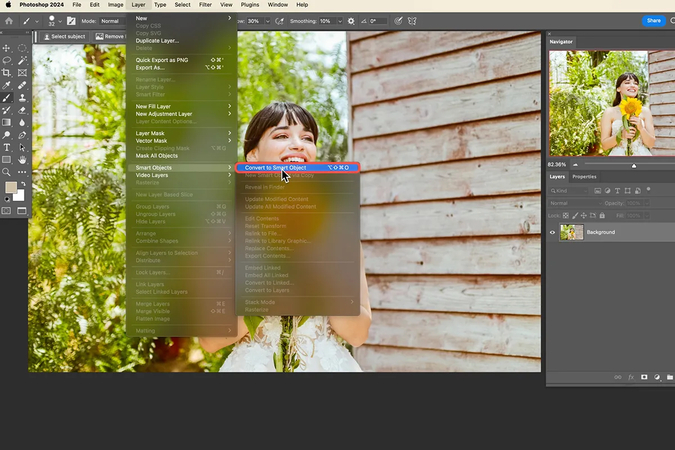
2. Camera Raw에서 렌즈 블러 적용하기
"Filter" > "Camera Raw Filter"로 가서 "Apply" 상자를 체크하여 렌즈 블러 효과를 활성화합니다. 대상 아이콘을 사용하여 주제를 선택하면 포토샵이 자동으로 블러를 조정합니다.
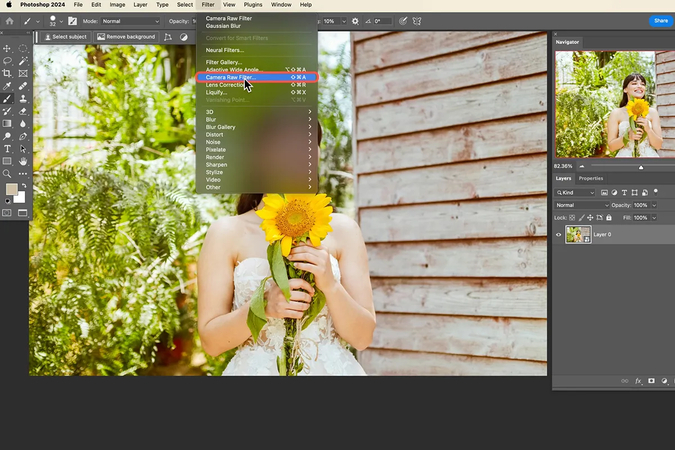
3. 블러 및 세부 조정하기
"Blur Amount" 슬라이더로 블러 강도를 제어하고, 자연스러운 배경 효과를 위해 보케 옵션을 시도해 보세요. "Highlights" 슬라이더를 사용하여 밝기를 강화할 수 있습니다. 필요한 경우 블러 및 초점 브러시를 사용하여 특정 영역의 블러를 선택적으로 증가 또는 감소시켜 효과를 세부 조정합니다.
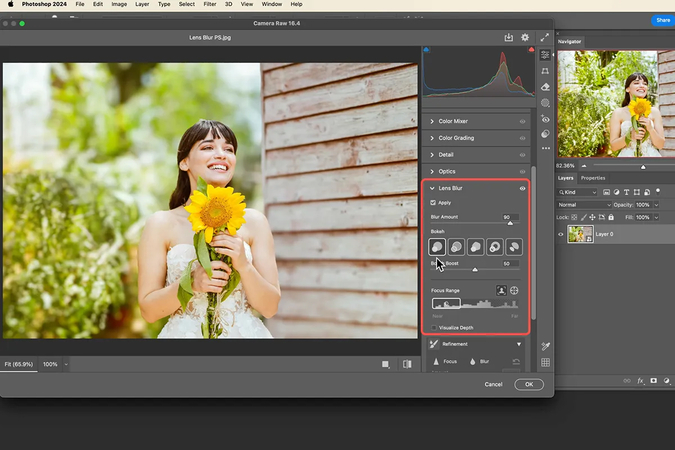
4. 효과 적용하기
조정이 마음에 들면 "OK"을 클릭하여 블러 효과를 최종 적용합니다.
라이트룸에서 렌즈 블러 효과 만들기
Adobe 라이트룸은 이미지를 향상시키고 편집하는 데 강력한 도구로, 렌즈 블러 효과 적용도 가능합니다. 포토샵과 달리 라이트룸에는 직접 "Lens Blur" 필터가 없지만 유사한 효과를 달성할 수 있는 여러 도구를 제공합니다.
이제 라이트룸에서 렌즈 블러 효과를 만드는 방법을 단계별로 알아보겠습니다.
1. 렌즈 블러 적용하기
라이트룸 Classic에서 사진을 열고 "Develop" 모듈로 이동합니다. 오른쪽 패널에서 "Lens Blur" 섹션을 찾아 "Apply"을 클릭하여 라이트룸이 자동으로 배경 블러 효과를 생성합니다.
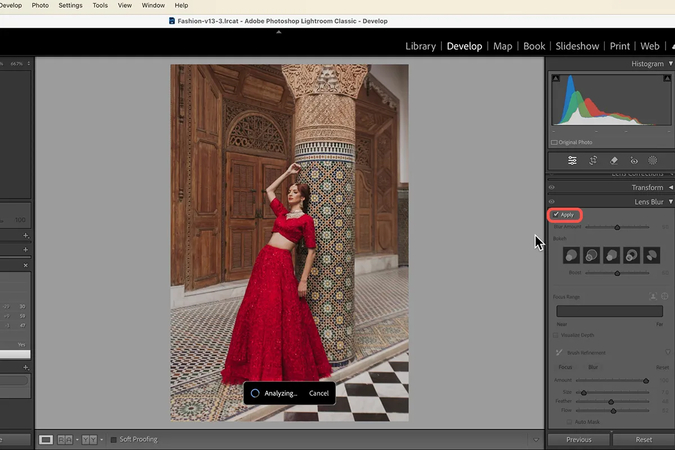
2. 초점 및 블러 조정하기
자동 블러가 완벽하지 않을 경우 "Focus Range" 도구를 사용하여 선명하게 유지할 영역을 선택합니다. "Blur Amount" 슬라이더를 사용하여 블러 강도를 증가 또는 감소시킬 수 있습니다. "Visualize Depth"를 활성화하면 블러 처리된 영역과 초점이 맞춰진 영역의 히트맵을 볼 수도 있습니다.
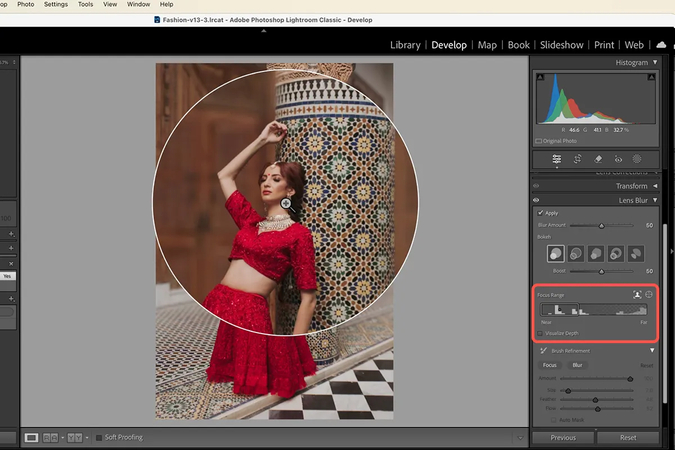
3. 세부 조정 및 향상시키기
더 정교한 조정을 위해 "Brush Refinement" 도구를 사용합니다. "Blur"를 선택하여 특정 영역에 더 많은 블러를 추가하거나, 필요한 부분에서 "Focus"를 선택하여 선명도를 되돌릴 수 있습니다. 이를 통해 더 자연스럽고 원활한 효과를 만들 수 있습니다.
파트 3: [보너스] HitPaw FotorPea를 사용하여 렌즈 블러 이미지 향상시키는 방법
렌즈 블러 이미지를 향상시키면 이미지가 더 선명하고 전문적이며 시각적으로 매력적이게 됩니다.
HitPaw FotorPea는 강력한 AI 사진 향상 도구로, 한 번의 클릭으로 이미지를 완벽하게 만들고 고품질 사진을 생성할 수 있습니다.
HitPaw FotorPea의 주요 기능
- AI를 통해 사진의 품질과 선명도를 쉽게 개선합니다.
- 프로페셔널한 외관을 위해 바로 배경을 제거합니다.
- AI 기반 창의적 도구를 사용하여 이미지를 편집합니다.
- 사진에서 원치 않는 물체와 분주 요소를 제거합니다.
- 수 초 만에 놀라운 AI 생성 예술 작품을 만들 수 있습니다.
- 셀피를 예술적인 포트레이트로 변환합니다.
- 흐린 이미지의 선명도를 복원하고 세부 사항을 향상시킵니다.
- 창의적인 프로젝트를 위해 고품질 배경을 생성합니다.
렌즈 블러 이미지 향상시키는 단계
단계 1: HitPaw 웹사이트에 방문하여 기기에서 다운로드하고 설치합니다.
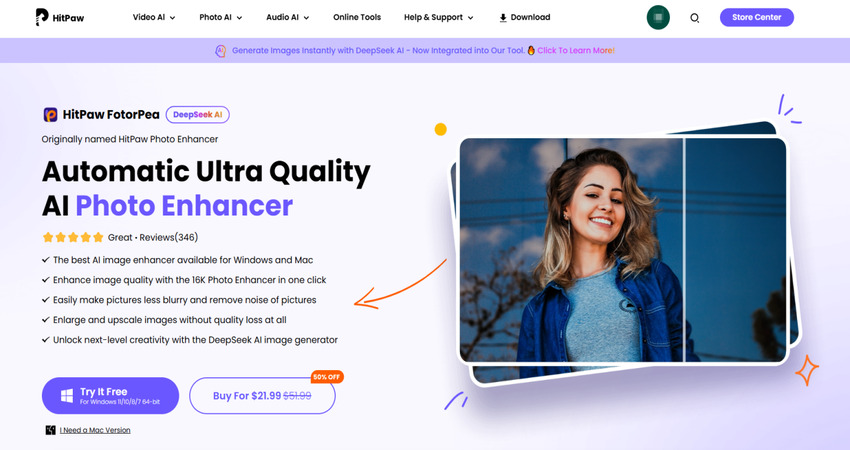
단계 2: 앱을 열고 원본 사진을 드래그 앤 드롭하여 앱에 업로드합니다.

단계 3: "Enhance" 버튼을 클릭하여 이미지를 자동으로 향상시킵니다. "General"과 같은 다양한 AI 모델을 시험해 볼 수 있습니다. HitPaw FotorPea는 향상을 위한 9가지 AI 모델을 제공합니다.

단계 4: 향상된 결과가 만족스러우면 미리보기하거나 "Export" 버튼을 클릭하여 향상된 사진을 저장합니다.
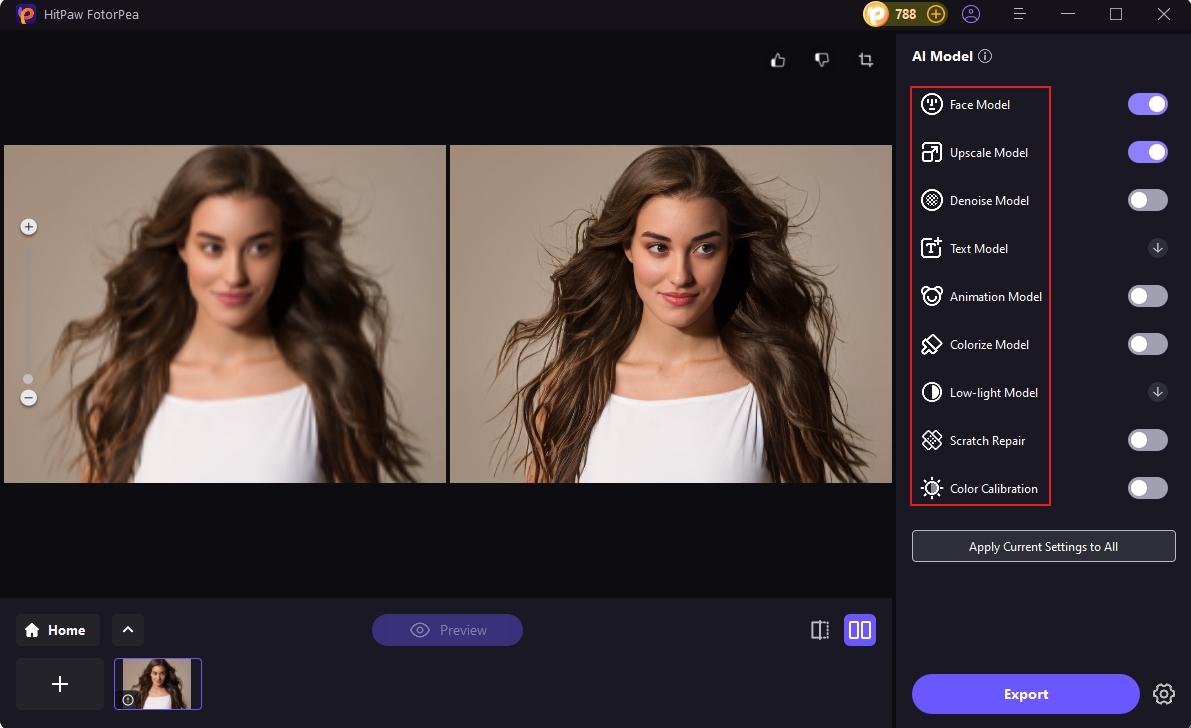
파트 4: 렌즈 블러에 대한 FAQs
Q1. 렌즈 블러 효과를 무엇이라고 부르나요?
A1. 렌즈 블러 효과는 일반적으로 보케(bokeh)라고 알려져 있습니다. 보케는 이미지에서 초점이 맞지 않는 영역의 미학적 질을 나타냅니다. 주제는 선명하게 유지하면서 부드러운 배경 블러를 만들 때 자주 사용됩니다.
Q2. 렌즈를 어떻게 블러 처리하나요?
A2.
넓은 개구경(낮은 f값)을 사용하여 얕은 초점 거리를 만듭니다.
주제와 배경 사이의 거리를 늘려 분리 효과를 강화합니다.
텔레포토 렌즈를 사용하여 배경 블러를 강화합니다.
Q3. 이미지의 일부를 어떻게 블러 처리하나요?
A3.
카메라 설정: 자연스러운 블러를 위해 개구경을 조정합니다.
편집 소프트웨어: 포토샵의 렌즈 블러, 라이트룸의 블러 브러시 또는 HitPaw FotorPea와 같은 전용 앱을 사용하여 특정 영역을 선택적으로 블러 처리합니다.
마무리
렌즈 블러는 깊이감을 만들고 주제를 강조하여 이미지를 향상시키는 다용도 기술입니다. 카메라 설정, 포토샵, 라이트룸을 통해 달성하든지 간에 이 효과는 사진에 전문적인 느낌을 더합니다.
HitPaw FotorPea는 블러 처리된 이미지를 더욱 정교하게 개선할 수 있습니다. 다양한 방법과 설정을 시도하여 사진에 적합한 완벽한 렌즈 블러 효과를 찾아보세요.






 HitPaw Edimakor
HitPaw Edimakor HitPaw VikPea
HitPaw VikPea HitPaw Univd
HitPaw Univd 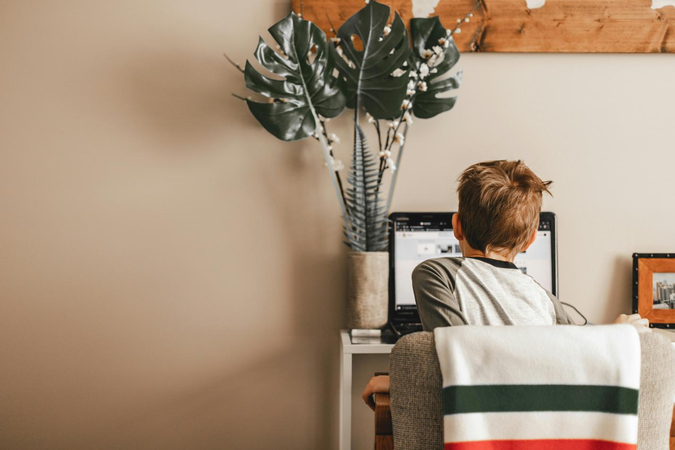



이 문서 공유하기:
제품 등급을 선택하세요:
김희준
편집장
프리랜서로 5년 이상 일해왔습니다. 새로운 것들과 최신 지식을 발견할 때마다 항상 감탄합니다. 인생은 무한하다고 생각하지만, 제 자신은 한계를 모릅니다.
모든 기사 보기댓글 남기기
HitPaw 기사에 대한 리뷰 작성하기